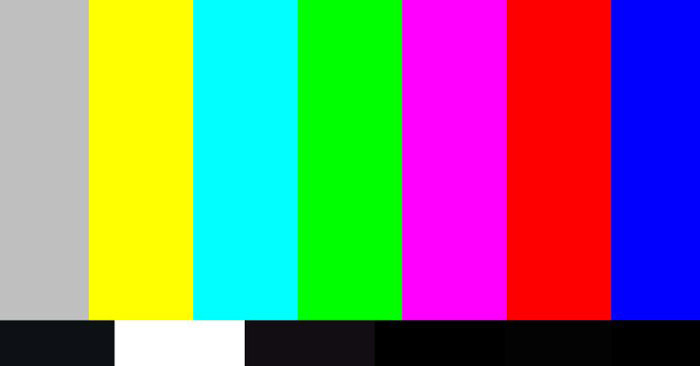Nội Dung
Có thể dễ dàng sửa chữa các điểm ảnh bị chết hoặc bị kẹt khó chịu trên màn hình TFT, OLED hoặc LCD của bạn. Ngừng nhìn chằm chằm vào màn hình, tự hỏi bạn sẽ mất bao nhiêu thời gian để gửi màn hình đến để sửa chữa hoặc thay thế. Bạn đã lãng phí đủ thời gian để đau buồn vì một thứ gì đó nhỏ nhặt nhưng vô cùng khó chịu như một điểm ảnh “chết” trên màn hình.
Tự khắc phục các điểm chết trên màn hình! Điều này, nếu được thực hiện cẩn thận, sẽ không cản trở việc bảo hành của bạn, có thể giúp bạn tiết kiệm rất nhiều thời gian và giảm bớt sự lo lắng không cần thiết.
Vì vậy, hãy cùng tham khảo cách khắc phục điểm chết trên màn hình của bạn qua bài viết dưới đây nhé!
Cách kiểm tra màn hình xem có điểm chết không
Tham khảo thêm bài viết: Cách phát hiện điểm chết trên màn hình desktop để biết thêm một số công cụ kiểm tra màn hình hữu ích trong việc kiểm tra điểm chết.
Cách khắc phục điểm ảnh chết / bị kẹt trên màn hình
Thật không may, bạn không thể sửa một pixel chết. Tuy nhiên, bạn có thể sửa một pixel bị kẹt. Như bài viết đã giải thích ở trên, rất khó để phân biệt hai. Dù bằng cách nào, đây là những phương pháp bạn có thể thử:
1. Đầu tiên, xác định các pixel chết hoặc bị kẹt bằng cách xem màn hình của bạn trong các bảng màu khác nhau.
2. Để sửa một pixel bị kẹt hoặc có vẻ như đã chết, hãy sử dụng công cụ của bên thứ ba để flash pixel với nhiều màu. Bài viết đề xuất UDPixel (Windows) hoặc LCD (trực tuyến).
3. Cuối cùng, bạn có thể thử một phương pháp thủ công bao gồm chà điểm ảnh bị kẹt bằng khăn ẩm hoặc một vật có đầu nhọn nhưng mềm, như cao su / cục tẩy trên đầu bút chì.
Chúng ta hãy xem xét các phương pháp và công cụ này một cách chi tiết.
1. JScreenFix (Web)
JScreenFix sẽ không giúp bạn tìm ra một pixel bị kẹt, nhưng nó có thể giúp bạn sửa chữa nó. Chỉ cần nhấp vào nút Khởi chạy JScreenFix ở cuối trang.
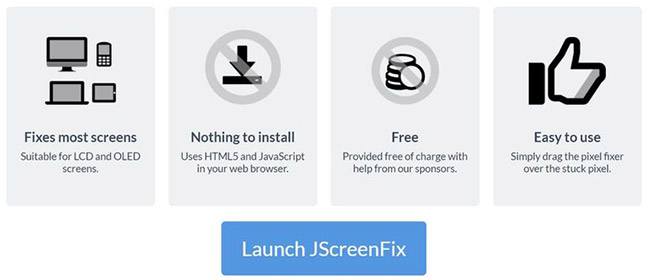
Công cụ sẽ tải một cửa sổ trình duyệt màu đen với một hình vuông gồm các pixel nhấp nháy. Nhấn vào nút màu xanh lục ở dưới cùng bên phải để chuyển sang chế độ toàn màn hình. Kéo hình vuông nhấp nháy đến nơi bạn tìm thấy pixel bị kẹt và để nó ở đó ít nhất 10 phút.
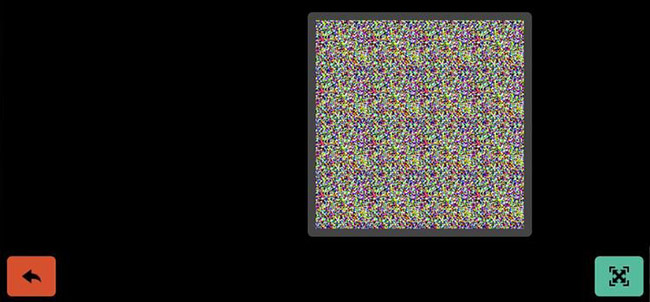
2. UDPixel (Windows)
Liên kết tải xuống:
http://udpix.free.fr/index.php?p=dlUDPixel, còn được gọi là UndeadPixel, là một công cụ của Windows. Nó có thể giúp bạn xác định và sửa các pixel bằng một công cụ duy nhất. Chương trình yêu cầu Microsoft .NET Framework. Nếu bạn không sử dụng Windows hoặc không muốn cài đặt bất kỳ phần mềm nào, hãy cuộn xuống để xem các công cụ trực tuyến bên dưới.
Với các công cụ Bộ định vị pixel chết ở bên trái, bạn có thể dễ dàng phát hiện bất kỳ điểm bất thường nào trên màn hình đã nằm ngoài tầm quan sát của bạn cho đến nay.
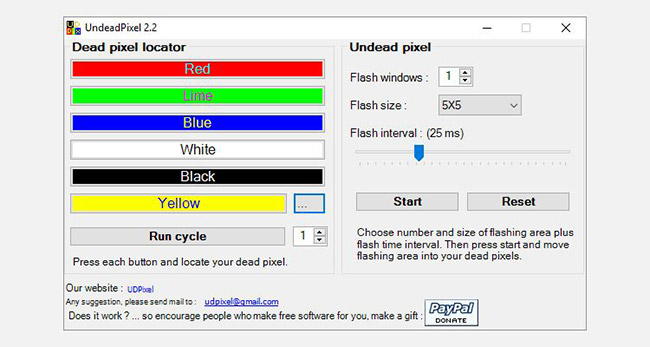
Nếu bạn phát hiện một pixel đáng ngờ, hãy chuyển đến Pixel Undead, tạo đủ số lượng cửa sổ flash (một cửa sổ cho mỗi pixel bị kẹt) và nhấn Khởi đầu. Bạn có thể kéo các cửa sổ nhấp nháy nhỏ đến nơi bạn tìm thấy các pixel kỳ lạ.
Để chúng chạy một lúc và cuối cùng thay đổi khoảng thời gian Flash.
3. PixelHealer (Windows)
Aureltec đã xây dựng ứng dụng Windows này như một người bạn đồng hành với công cụ InjuredPixels để phát hiện các pixel chết, bị kẹt hoặc nóng.
PixelHealer cho phép bạn nhấp nháy sự kết hợp của màu đen, trắng, tất cả các màu cơ bản và màu tùy chỉnh trong một cửa sổ có thể kéo với kích thước tùy chỉnh. Bạn thậm chí có thể thay đổi khoảng thời gian flash và đặt bộ hẹn giờ để ứng dụng tự động đóng.
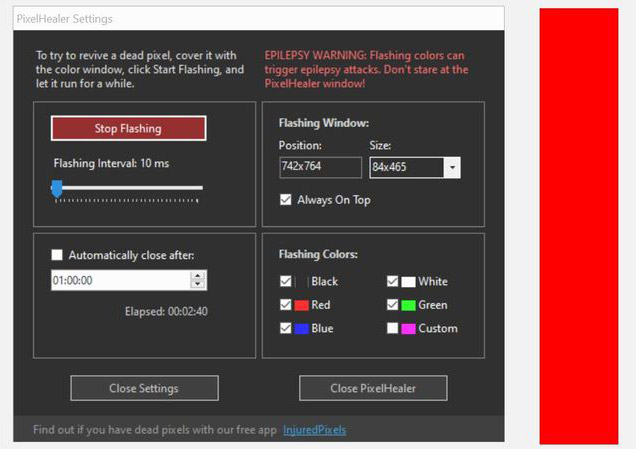
Để đóng ứng dụng, hãy nhấp vào. cái nút Đóng PixelHealer ở dưới cùng bên phải.
4. Kiểm tra và sửa chữa điểm ảnh chết (Android)
Công cụ Android này có thể vừa kiểm tra và sửa các pixel bị chết hoặc bị kẹt trên thiết bị Android của bạn.
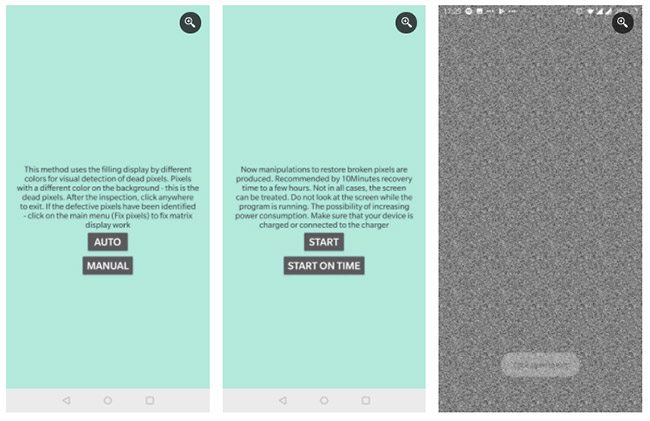
Để nó chạy qua tất cả các màu trong chế độ Tự động để phát hiện xem bạn có bất kỳ điểm ảnh lạ nào trên màn hình hay không. Nếu vậy, hãy bắt đầu sửa nó, nó sẽ nhanh chóng nhấp nháy toàn bộ màn hình với các pixel màu đen, trắng và màu chính.
5. Sửa các pixel bị kẹt theo cách thủ công
Nếu không có công cụ nào trong số này giải quyết được vấn đề pixel bị kẹt hoặc chết của bạn, thì đây là cơ hội cuối cùng. Bạn có thể kết hợp bất kỳ công cụ nào được liệt kê ở trên và sức mạnh ma thuật của chính đôi tay của bạn.
Hãy xem qua một kỹ thuật thực sự nhanh chóng:
- Tắt màn hình.
- Lấy khăn ẩm để không làm xước màn hình.
- Nhấn mạnh vào khu vực mà pixel bị kẹt. Cố gắng không tạo áp lực ở bất kỳ nơi nào khác, vì điều này có thể tạo ra nhiều pixel bị kẹt hơn.
- Trong khi nhấn mạnh, bật máy tính và màn hình.
- Ngừng nhấn và pixel bị kẹt sẽ biến mất.
Điều này hoạt động bởi vì, trong một pixel bị kẹt, chất lỏng trong một hoặc nhiều điểm ảnh con của nó không lan truyền như nhau. Khi đèn nền của màn hình bật, lượng chất lỏng khác nhau sẽ đi qua pixel để tạo ra các màu khác nhau. Khi bạn ấn mạnh, bạn đang ép chất lỏng ra, và khi bạn ngừng ấn, chất lỏng rất có thể sẽ đẩy vào, lan ra xung quanh một cách đồng nhất như bình thường.